- in Android by Administratorius
Kaip įjungti arba išjungti „Google“ padėjėją „Android“.
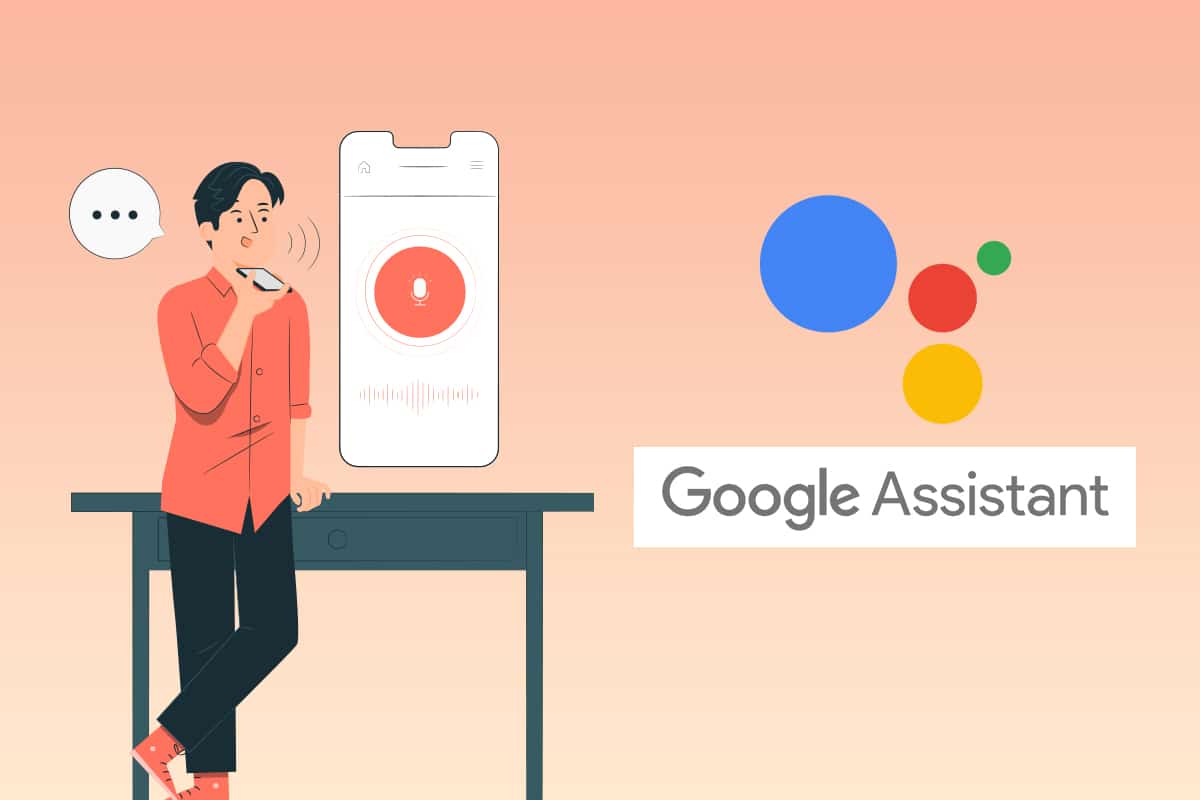
Įjunkite arba išjunkite „Google Assistant“.
„Google Assistant“ yra neįtikėtinas AI įrankis, galintis pradėti greitą paiešką ir atlikti įvairias užduotis klausydamas jūsų. Jis atsibunda, kai ištariate tuos garsius žodžius „OK Google“ arba „Hey Google“. Jis gali būti naudojamas nustatant priminimus, planuojant susitikimus ir pan.
Tai efektyvus įrankis, kurį galima naudoti, kai nenorite valdyti telefono rankomis. Jis yra iš anksto įdiegtas visuose „Android“ įrenginiuose ir visada pasiruošęs klausytis jūsų komandų. Jei jums įdomu, kaip įjungti „Google Assistant“, esate tinkamoje vietoje. Šiame straipsnyje išmokysime, kaip įjungti balsu suaktyvintą „Google“ padėjėją. Jei kurį laiką naudojate „Google Assistant“ ir galvojate, kaip išjungti Padėjėją, mes taip pat atsakysime.
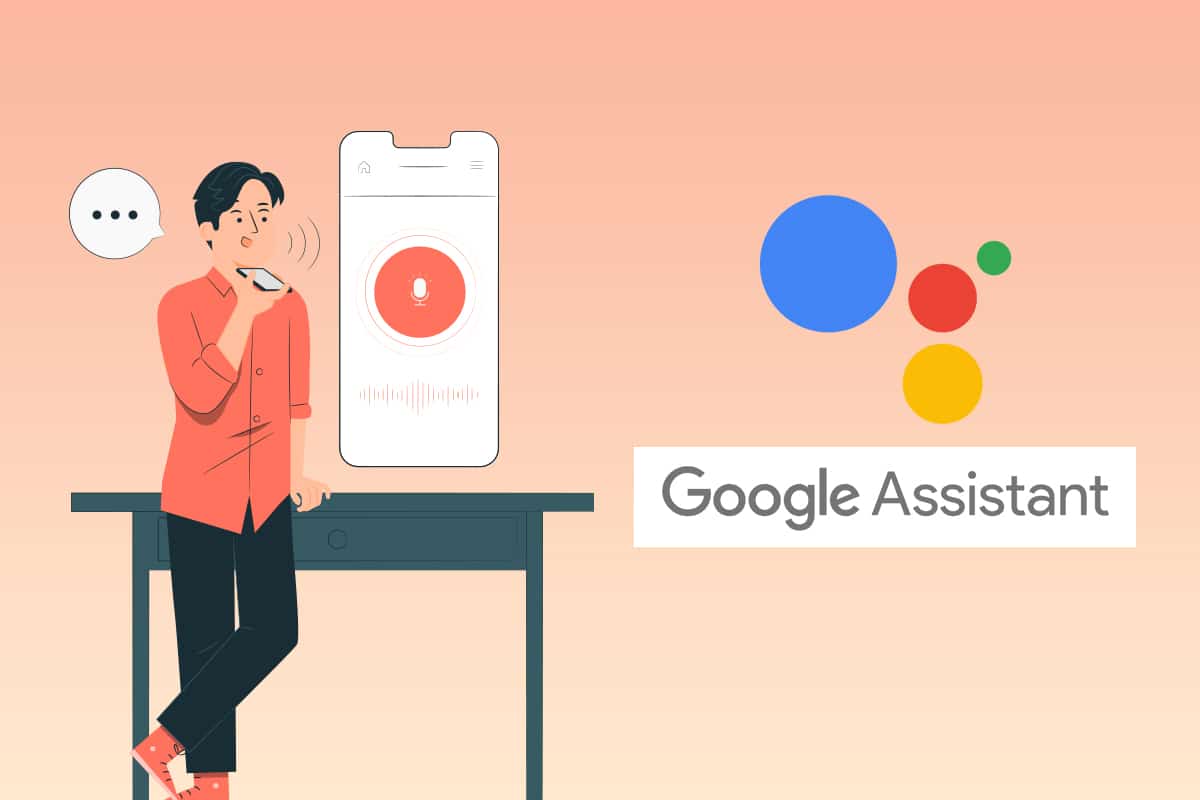
Kaip įjungti arba išjungti „Google“ padėjėją „Android“.
Prieš atsakydami į įdomų klausimą, kaip įjungti „Google“ padėjėją, pažvelkime į keletą neįtikėtinų dalykų, kuriuos galite padaryti:
- Jis gali valdyti kelis įrenginius.
- Jis gali perskaityti pranešimus ir kitą turinį.
- Jis gali leisti ir ieškoti jūsų muzikos.
- Jis gali jums atidaryti programas.
- Jis gali užsisakyti bilietus į filmus ir kitus pasirodymus.
Supratę kai kurias savybes, pereikime tiesiai prie žingsnių. Šią funkciją galite naudoti tiek „Android“, tiek „iOS“. „Google“ gana lengvai įgalino šį nustatymą ir tai galite padaryti atlikdami šiuos veiksmus.
Taip pat žiūrėkite:
Kaip įjungti įmontuotą ekrano įrašymo įrenginį „Android 10“.
Kaip automatiškai išjungti muziką „Android“.
Kaip apeiti „Google“ paskyros patvirtinimą „Android“ telefone
Kaip atlaisvinti vidinę atmintį „Android“ telefone
Kaip išspręsti „Android“ telefono neskambėjimo problemą
Pastaba: Išmaniuosiuose telefonuose nėra tų pačių nustatymų parinkčių. Skirtingų gamintojų jie skiriasi, todėl prieš keisdami patikrinkite teisingus nustatymus. Šie metodai yra iš „Honor Play“ įrenginio.
Jei turite „Android“ įrenginį, nieko neatsisiunčiate ir neįdiegsite. Padėjėjas pridedamas prie „Android“, tereikia jį įjungti ir tai padaryti atlikę šiuos veiksmus.
1. Atidarykite "Google" programą ir bakstelėkite Profilio piktograma.
![]()
2. Paspausti Nustatymai.
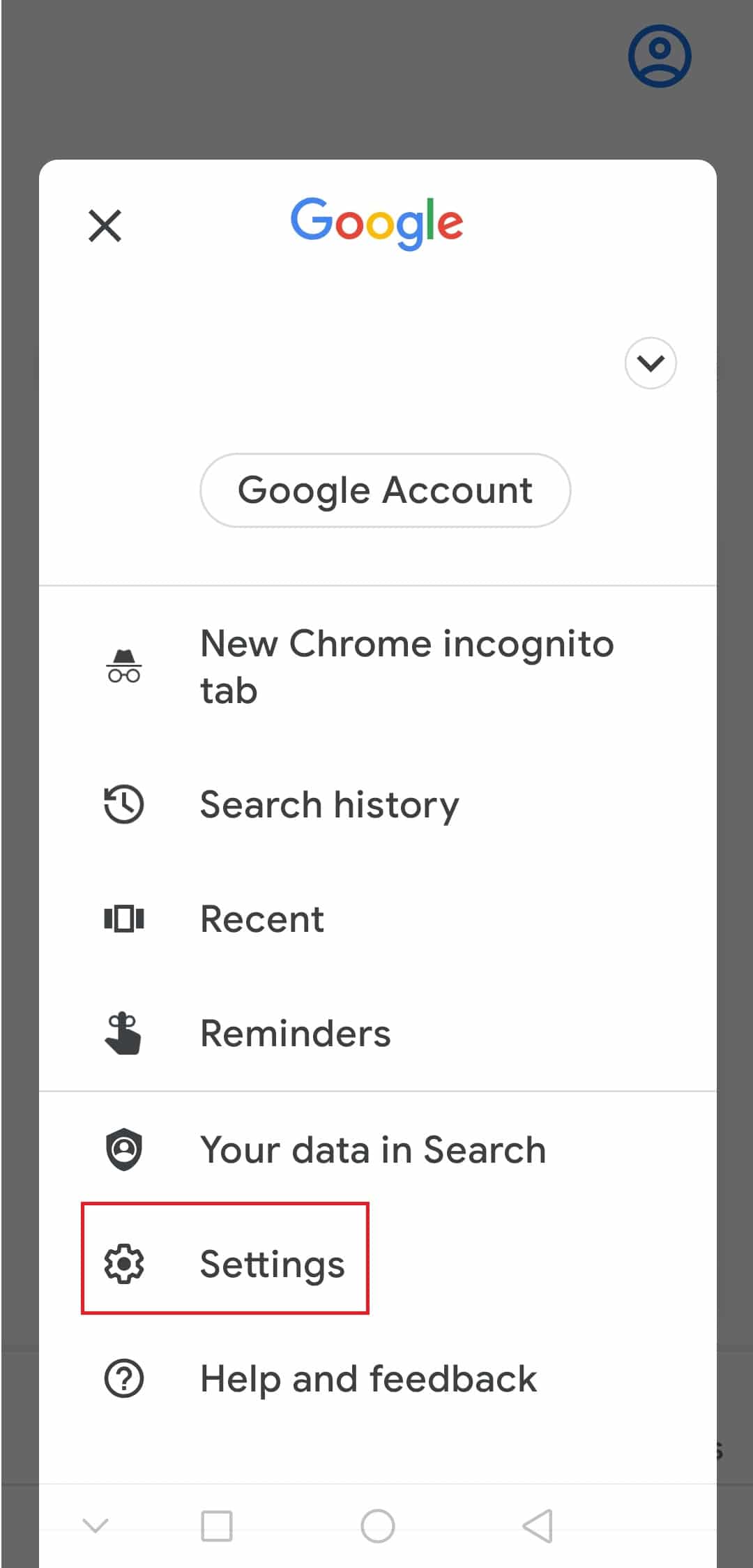
3. Tada bakstelėkite Balsas.
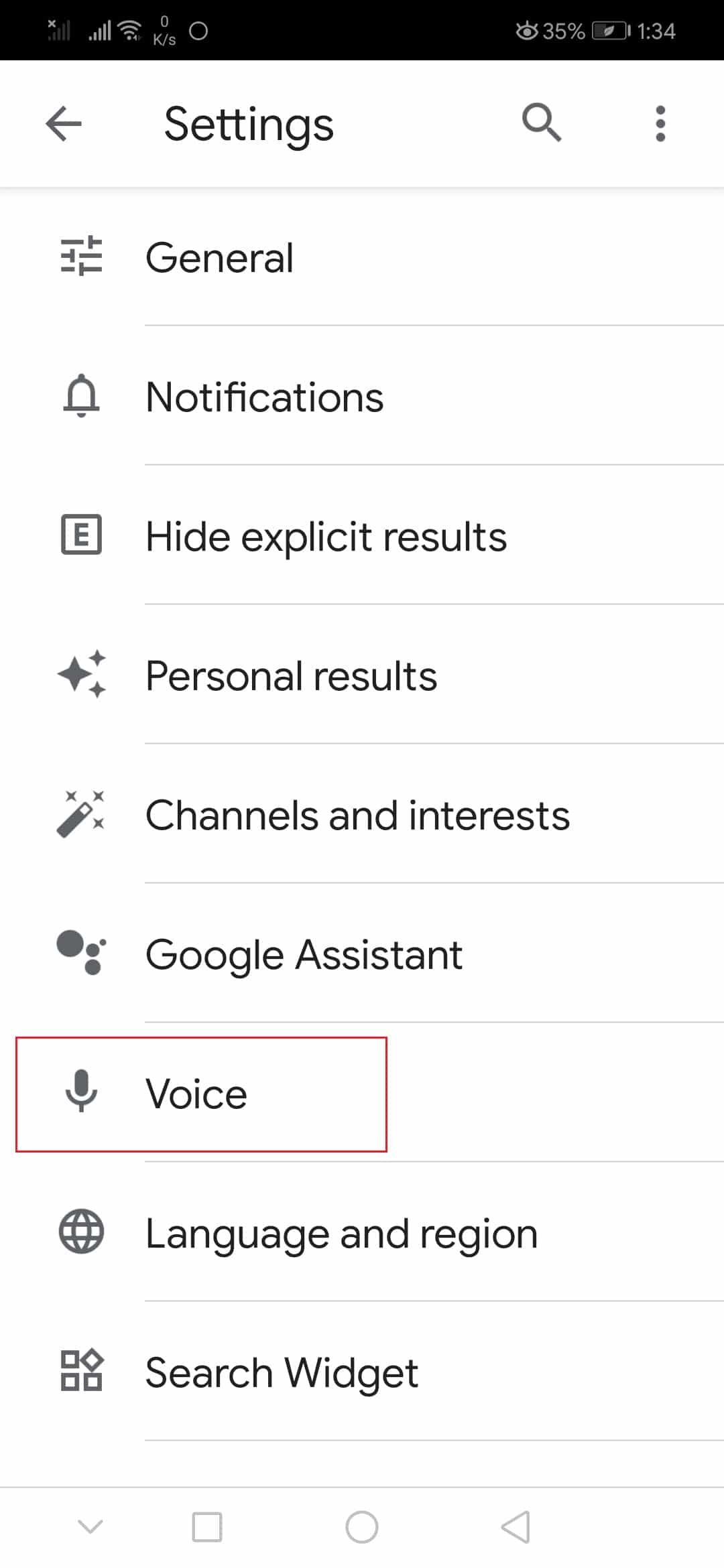
4. Paspausti Balso atitikimas žemiau „Ok Google“.
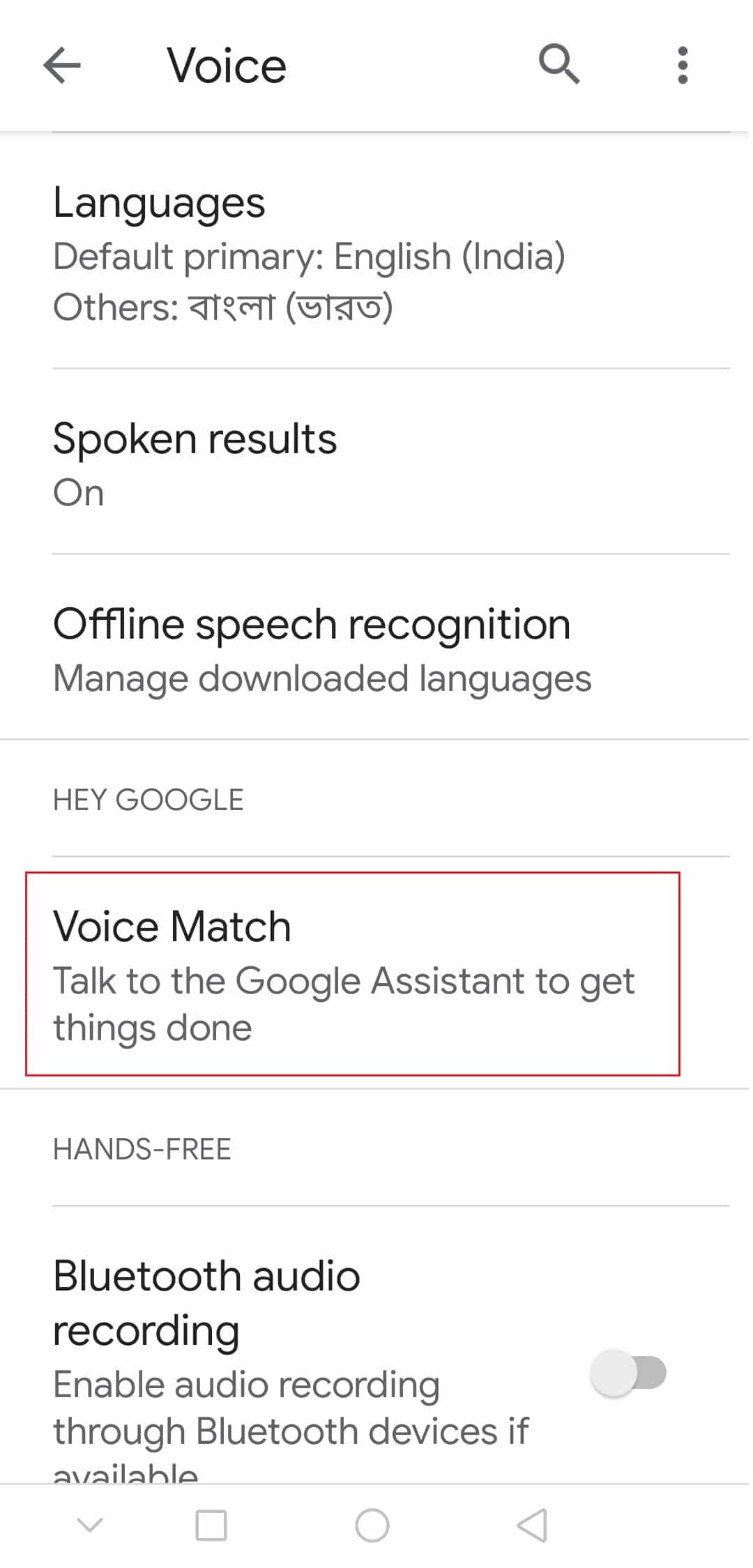
5. Įjunkite Ei, Google parinktis, kaip parodyta.
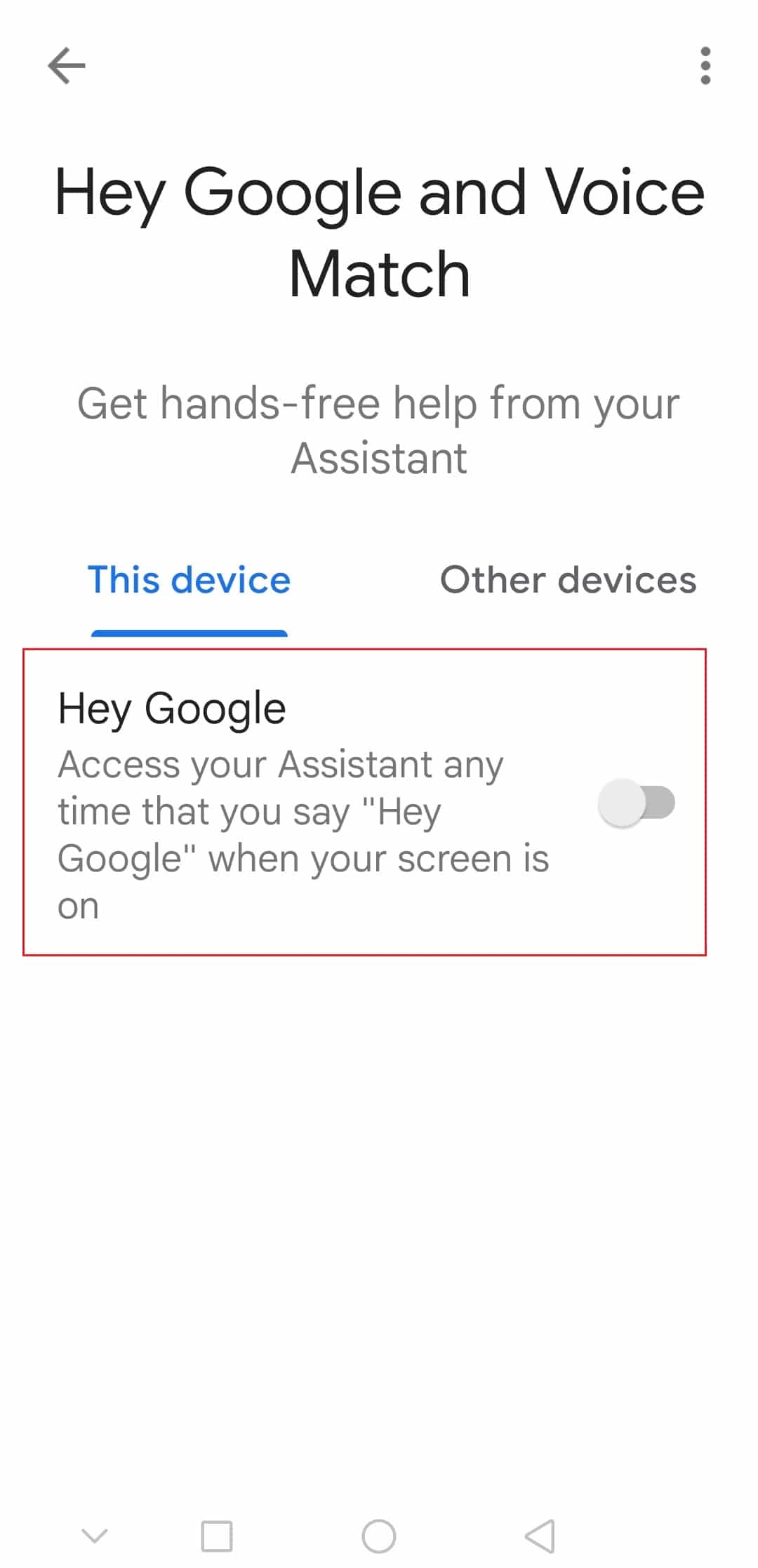
6. Čia bakstelėkite Sekantis.
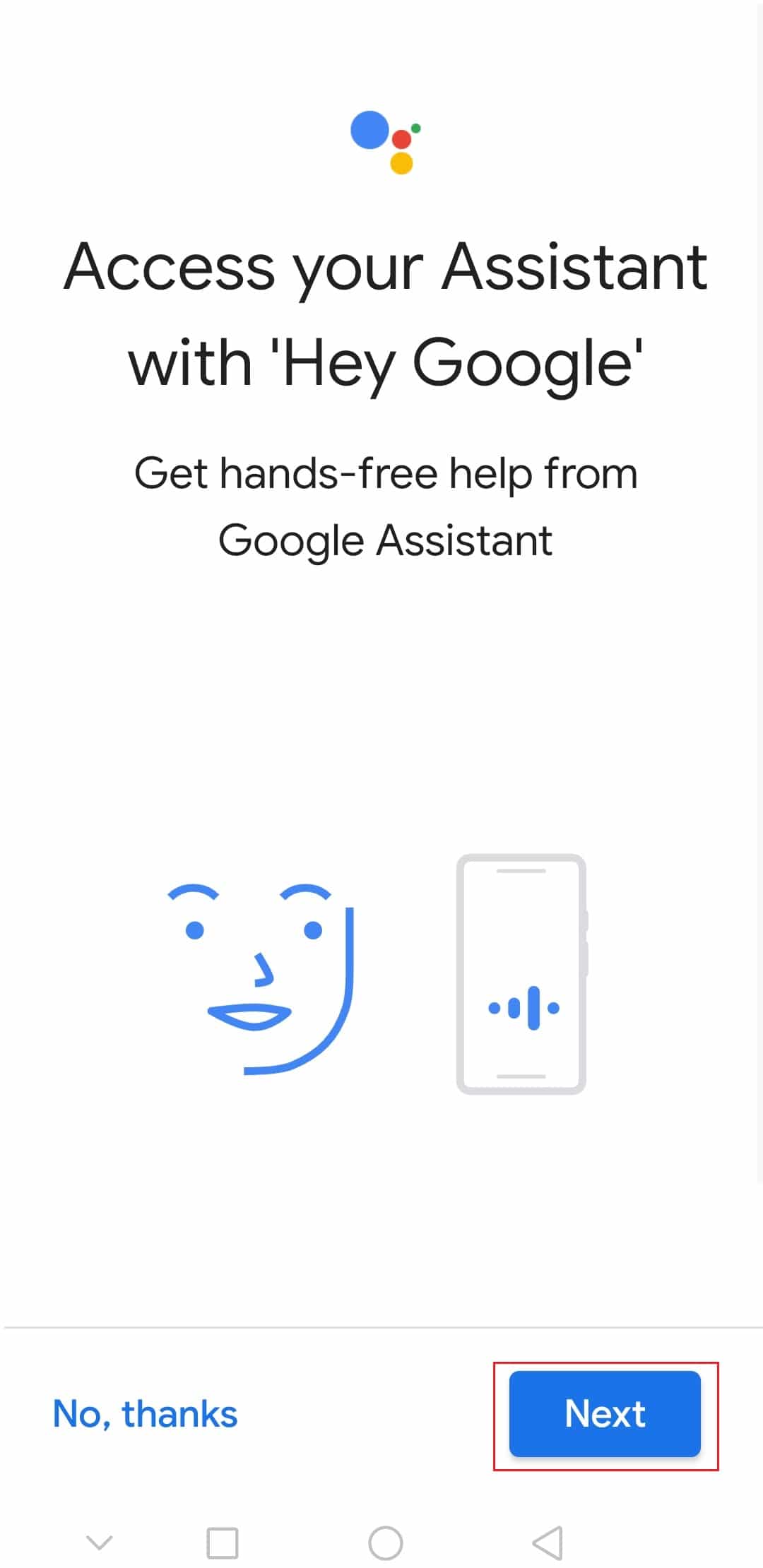
7. Paspausti Aš sutinku sutikti su sąlygomis.
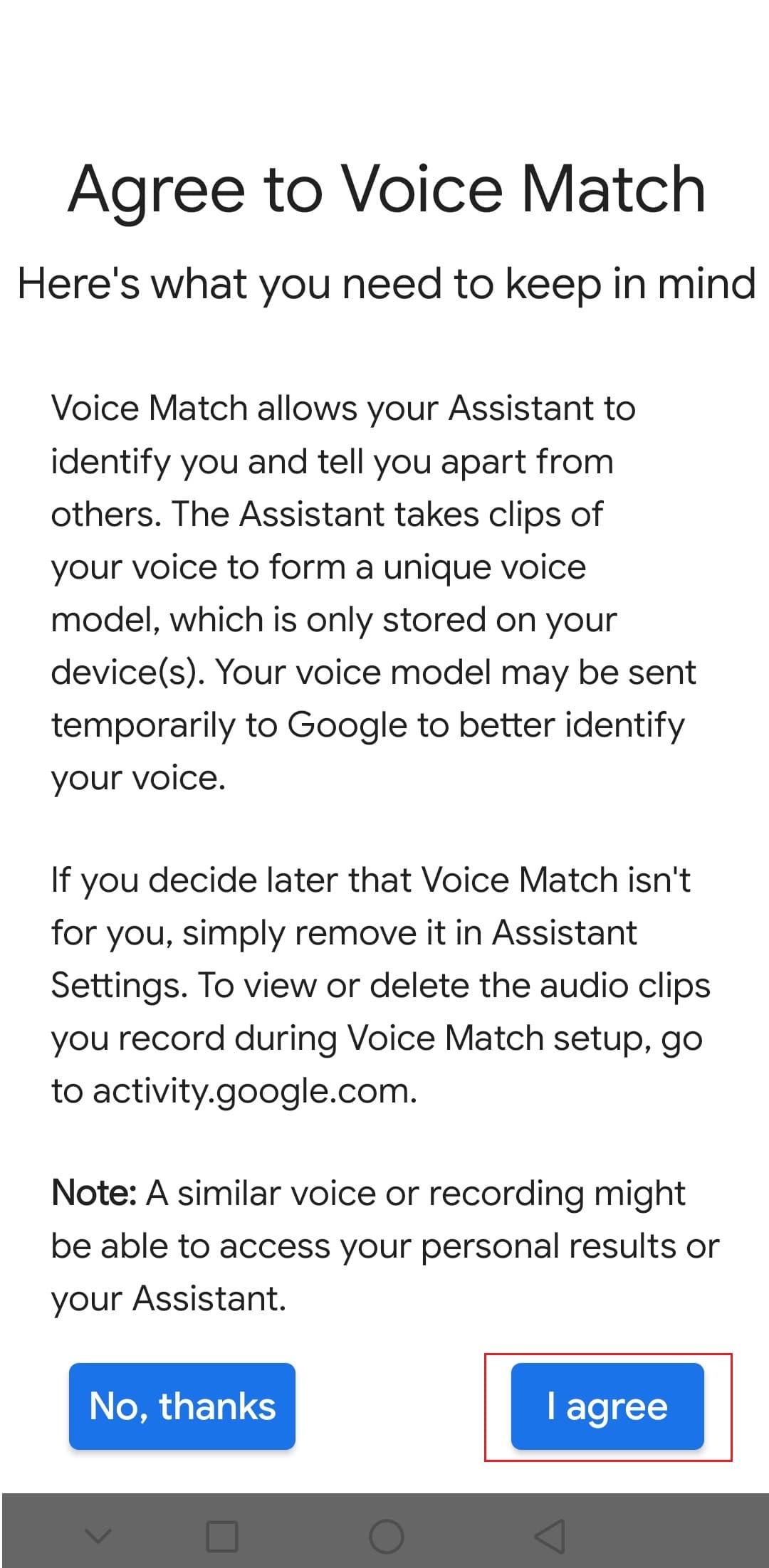
Kai baigsite, asistentas bus įjungtas ir galėsite jį pažadinti sakydami Ei, Google ir Gerai "Google". Štai kaip įjungti balsu suaktyvintą „Google“ padėjėją.
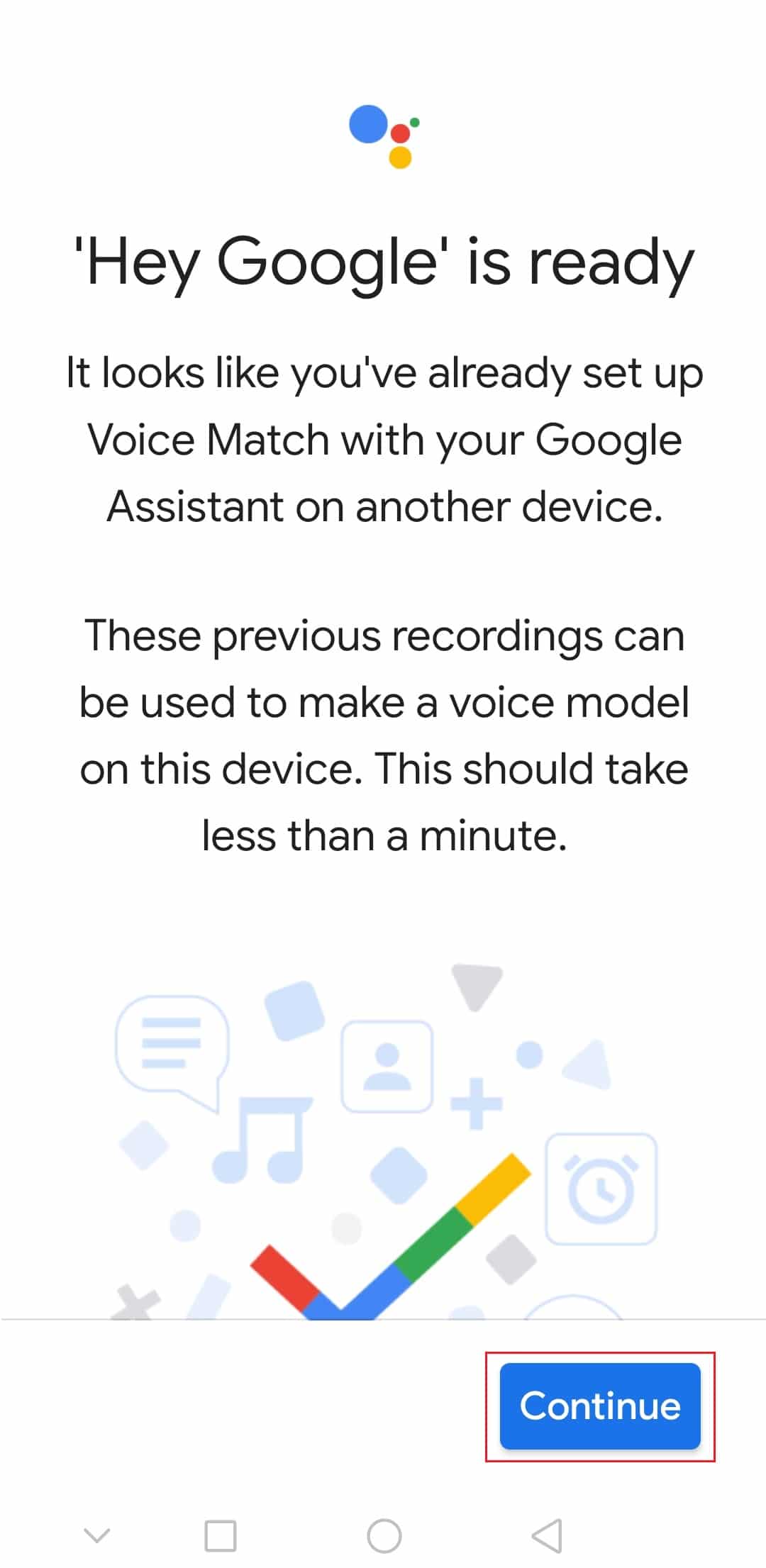
Taip pat perskaitykite: Kaip įjungti tamsųjį režimą „Google Assistant“.
Nors Padėjėjas yra puiki funkcija, ji kelia pavojų jūsų privatumui. Jis nuolat jūsų klausosi, kad visada galėtų atsakyti į pažadinimo skambutį, kuris yra „Ok“ arba „Hey Google“, ir tokiu būdu įrašo jūsų žodžius kaip duomenis. Laimei, galite lengvai jį išjungti atlikdami šiuos veiksmus.
1. Sekite 1 ir 2 žingsniai iš aukščiau esančio skyriaus, kad atidarytumėte „Google“ nustatymai.
2. Paspausti "Google" asistentas.

3. Tada bakstelėkite Asistentas.
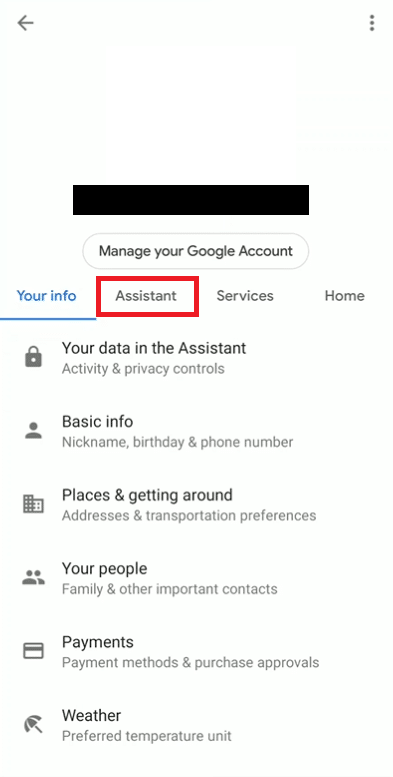
4. Slinkite žemyn ir suraskite Mobilus telefonas pasirinkimas pagal Asistentas įrenginius ir bakstelėkite jį.
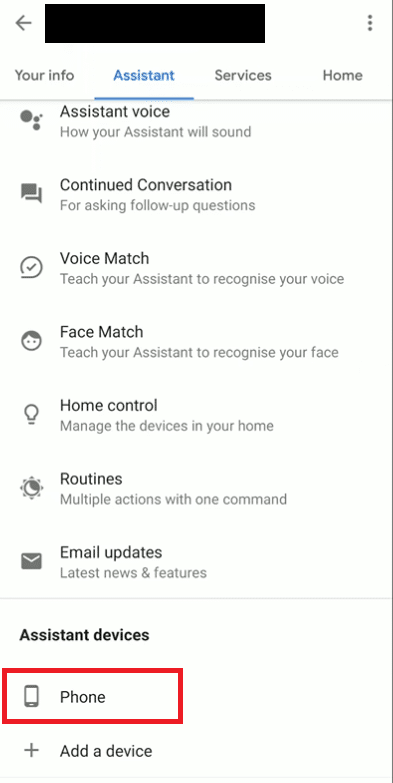
5. Išjunkite "Google" asistentas.
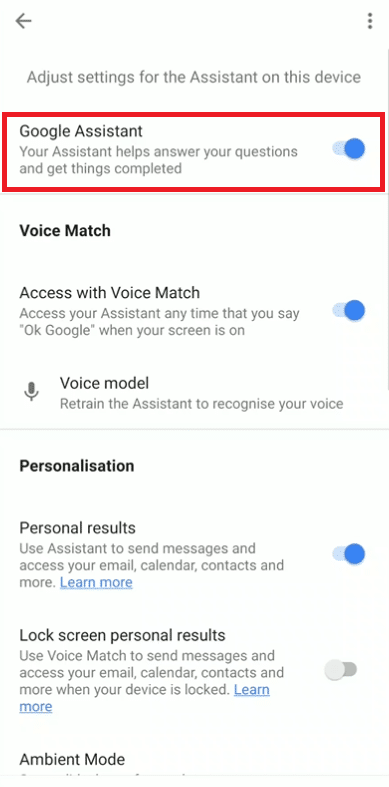
6. Galiausiai, išeiti iš programos.
Pro patarimas: „iPhone“ įjunkite „Google Assistant“.
„Apple“ pašalino funkciją, kuri leido naudoti asistentą per „Siri“ ir naudoti jį per sparčiuosius klavišus. Vienintelis būdas dabar naudoti Padėjėją „iPhone“ yra atidaryti jo programą, kai tik norite ją naudoti.
1. Eiti į "Google" asistentas programa Oficialus atsisiuntimo puslapis ir palieskite GET ir tada įrengti. Tai įdiegs programą jūsų „iPhone“.
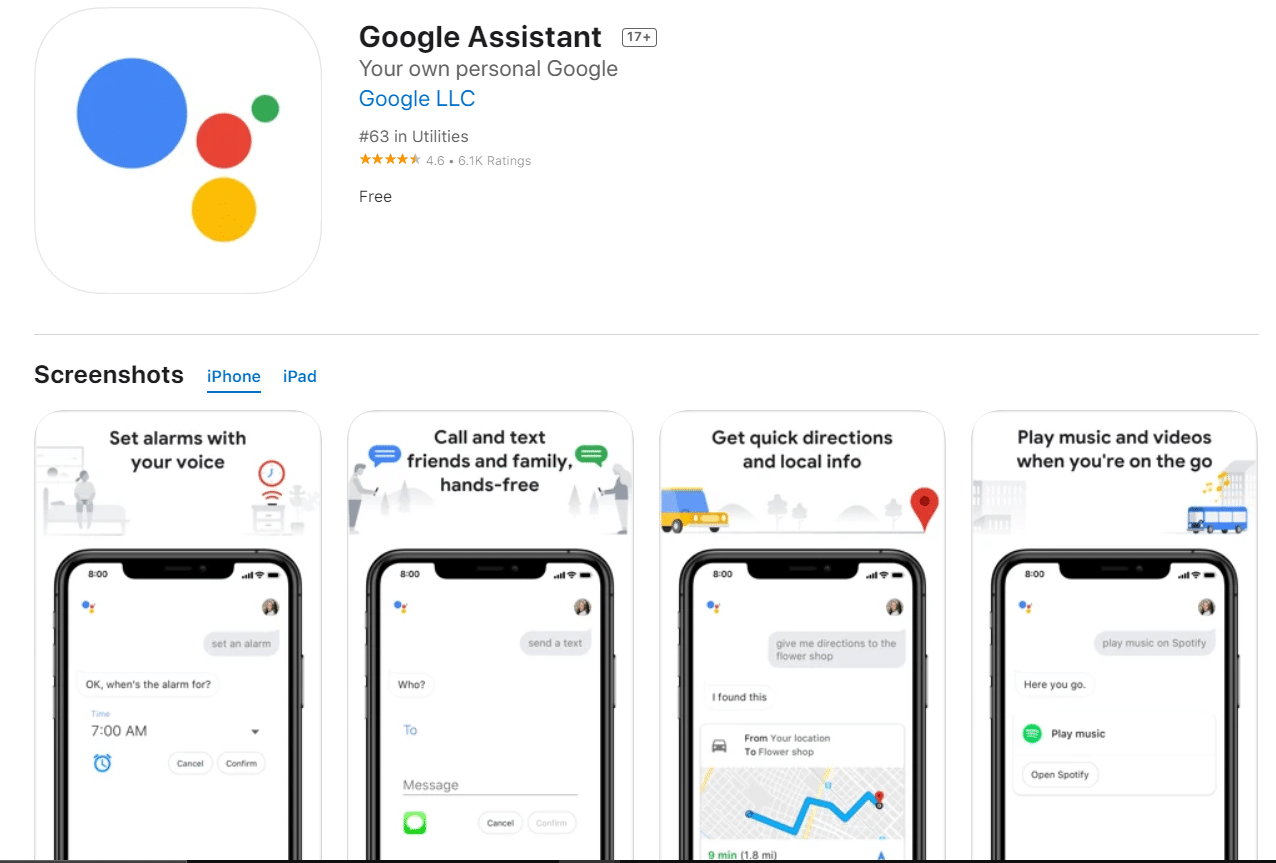
2. Programoje prisijungti su savo Google paskyra. Jei jau esate prisijungę, tęskite savo paskyrą.
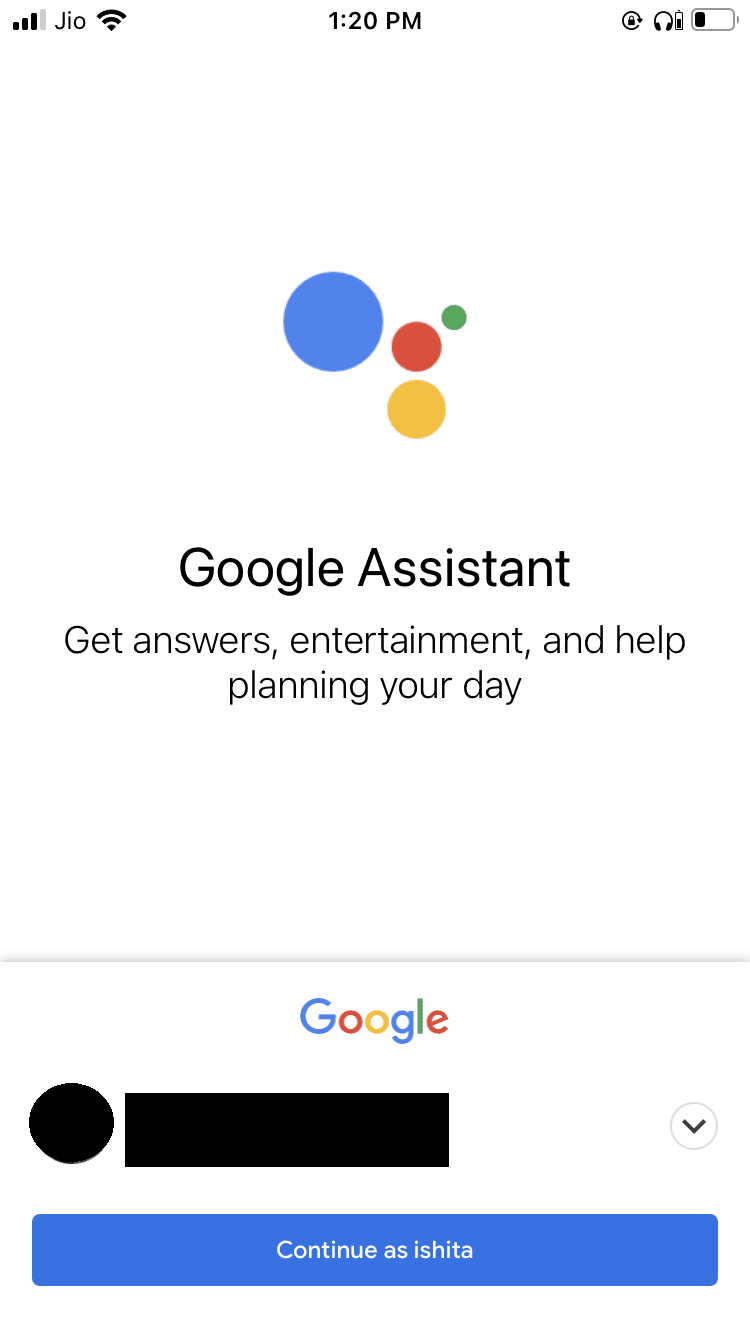
3. Kitame puslapyje pamatysite iššokantįjį langą, nurodantį „Google Partners“ bendradarbiavimą. Bakstelėkite TOLIAU mygtuką.
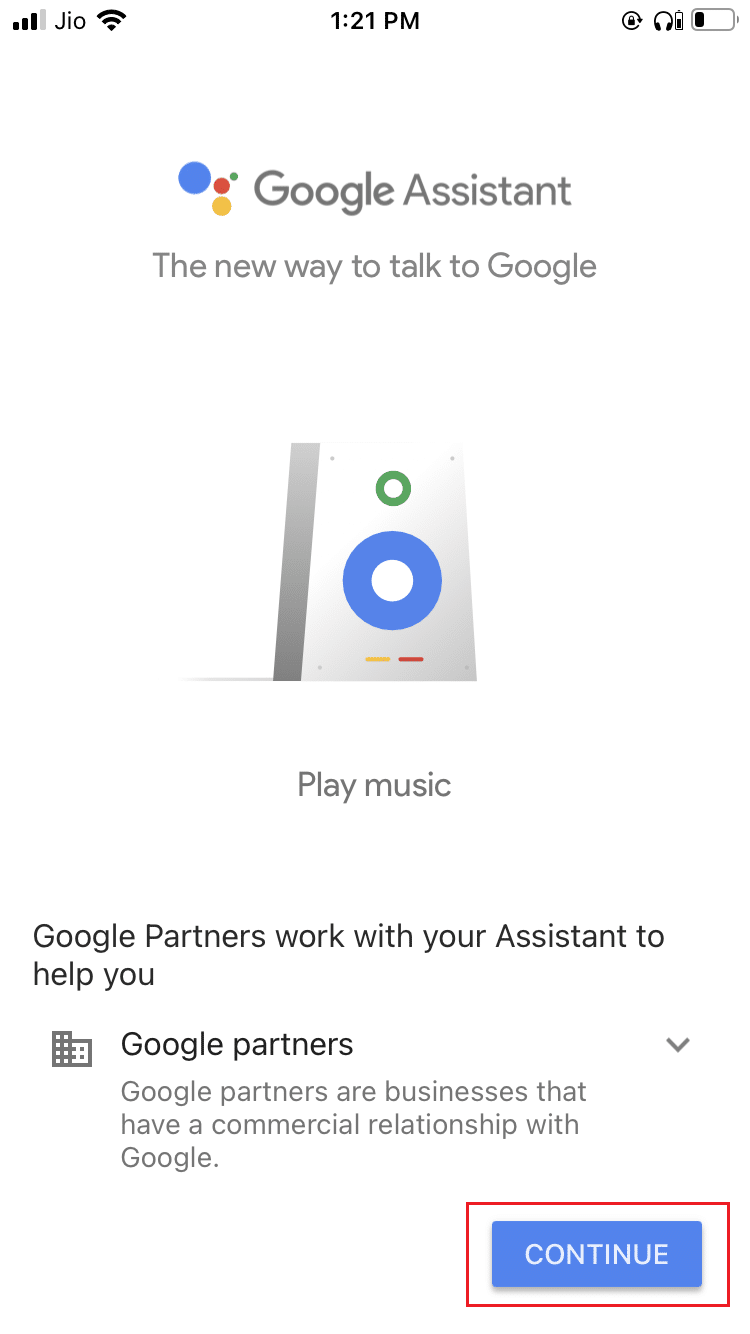
Pastaba: Patvirtinkite visus raginimus, kuriuose prašoma prieigos.
Dažnai užduodami klausimai (DUK)
Q1. Ar „Google Assistant“ gali atsiliepti į telefono skambučius?
Ans. Taip, gali atsiliepti į telefono skambučius ir taip pat pasiteirauti, koks yra skambučio tikslas. Jis netgi gali atmesti skambutį, jei nustato, kad tai yra šiukšlių skambutis. Jei naudojate „Google Assistant“, galite bakstelėti Ekrano skambutis parinktį, kol jums skambina.
Q2. Ar „Google Assistant“ galima nemokamai naudotis?
Ans. taip, tai visiškai nemokama funkcija, kurią teikia "Google" be paslėptų mokėjimų.
Rekomenduojama:
Tikimės, kad šis vadovas buvo naudingas ir galėjome atsakyti kaip įjungti arba išjungti „Google Assistant“.. Jei turite klausimų ar pasiūlymų, nedvejodami palikite juos komentarų skiltyje.